Come trovare core e thread della CPU in Windows 11/10
In qualità di esperto IT, probabilmente sei consapevole che la CPU (unità di elaborazione centrale) del tuo computer è il cervello dell'operazione. Ma sapevi che le moderne CPU possono avere più core e che ciascuno di questi core può avere più thread? In questo articolo, ti mostreremo come scoprire quanti core e thread ha la tua CPU in Windows 10 o Windows 11.
Per scoprire quanti core della CPU ha il tuo computer, apri il Task Manager premendoCtrl+Spostare+Escsulla tua tastiera. Quindi, fare clic su Prestazione scheda nella parte superiore della finestra Task Manager. Sotto il processore intestazione, dovresti vedere il numero di processori logici sul tuo computer.
Se non vedi il Prestazione scheda, fare clic su Più dettagli collegamento nella parte inferiore della finestra Task Manager. Quindi, fare clic su Prestazione scheda.
I processori logici sono il numero totale di core e thread sulla tua CPU. Quindi, se la tua CPU ha quattro core e ciascuno di questi core ha due thread, vedrai otto processori logici nel Task Manager. Se la tua CPU ha quattro core e ciascuno di questi core ha un solo thread, vedrai quattro processori logici nel Task Manager.
Per scoprire quanti core fisici ha la tua CPU, dovrai aprire il file Gestore dispositivi . Per farlo, premifinestre+Rsulla tastiera per aprire la finestra di dialogo Esegui. Quindi digitare |_+_| nella finestra di dialogo Esegui e premereaccederesulla tua tastiera.
modificare il layout della tastiera windows 10
Nella finestra Gestione dispositivi, espandere il file Processori intestazione. Quindi, contare il numero di voci sotto il Processori intestazione. Questo è il numero di core CPU fisici sul tuo computer.
Se vuoi trovare il numero di core e thread della cpu in Windows 11 o Windows 10 PC, ecco come puoi farlo. Esistono diversi modi per trovare il numero di core e thread della CPU in Windows 11/10 e questo articolo spiega la maggior parte dei metodi. Puoi seguirne uno qualsiasi per completare l'attività.

Come trovare core e thread della CPU in Windows 11/10
Per trovare core e thread della CPU in Windows 11/10, attenersi alla seguente procedura:
- Utilizzando il pannello Informazioni di sistema
- Utilizzo del Gestore attività
- Utilizzo di Windows PowerShell
- Utilizzando la riga di comando
- Utilizzo di Gestione dispositivi
Per saperne di più su questi passaggi, continua a leggere.
Nota: Cordiali saluti, i thread sono anche conosciuti come Processori logici .
1] Utilizzando il pannello Informazioni di sistema
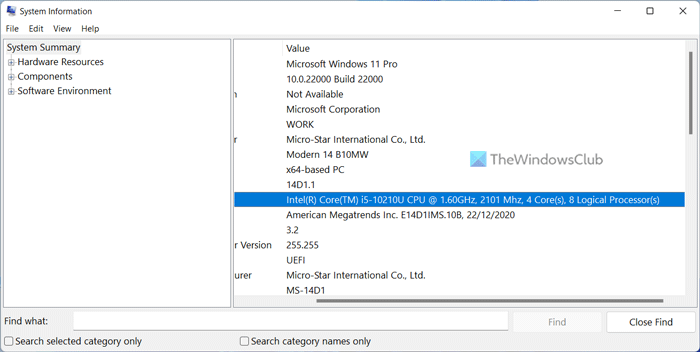
Questo è probabilmente il modo più semplice per trovare core e thread della CPU su un PC Windows 11 o Windows 10. Come suggerisce il nome, il pannello System Information mostra tutte le informazioni sull'hardware del tuo sistema, incluso il processore. Pertanto, segui questi passaggi per trovare core e thread della CPU in Windows 11/10 utilizzando il pannello Informazioni di sistema:
- Premere Vinci+R per aprire il prompt Esegui.
- Tipo msinfo32 in una scatola vuota.
- Vai a Processore sezione.
- Leggi l'intera riga per conoscere core e thread.
Tuttavia, se non si desidera utilizzare il pannello Informazioni di sistema, è possibile utilizzare anche altri metodi.
2] Utilizzo di Task Manager
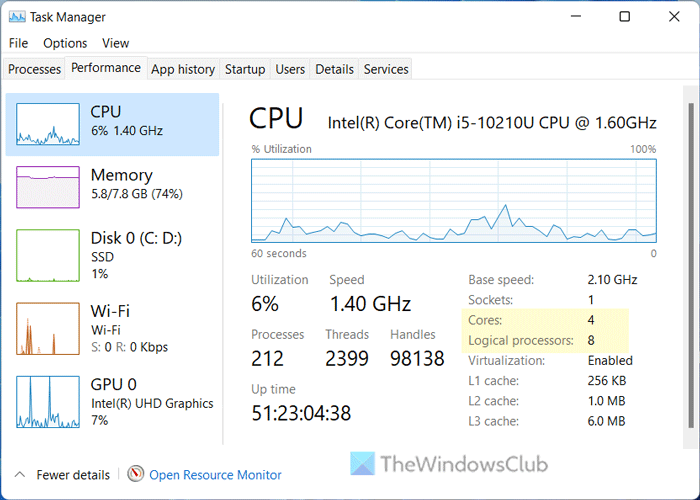
Task Manager mostra così tante informazioni sul tuo computer. Che si tratti di hardware o software, puoi trovare informazioni utili in Task Manager. Per trovare core e thread della CPU utilizzando Task Manager, attenersi alla seguente procedura:
formato chkdsk
- Premere Vinci+X per aprire il menu WinX.
- Selezionare Gestore delle attività dal menù.
- Passa a Prestazione scheda
- Assicurati che Processore selezionato.
- Trovare nucleo E Processori logici Informazione.
3] Utilizzo di Windows PowerShell
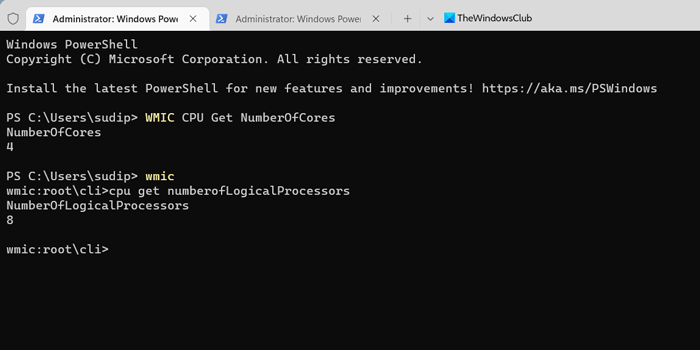
Le stesse informazioni possono essere trovate anche utilizzando Windows PowerShell. Per fare ciò, procedi come segue:
- Ricerca guscio della finestra nella casella di ricerca sulla barra delle applicazioni.
- Clicca su Esegui come amministratore opzione.
- Premere SÌ pulsante.
- Immettere questo comando per trovare i core della CPU: WMIC CPU Get NumberOfCores
- Immettere questo comando per trovare i thread: WMIC cpu get numberofLogicalProcessors
È possibile trovare subito le informazioni nella schermata di Windows PowerShell.
4] Utilizzo della riga di comando
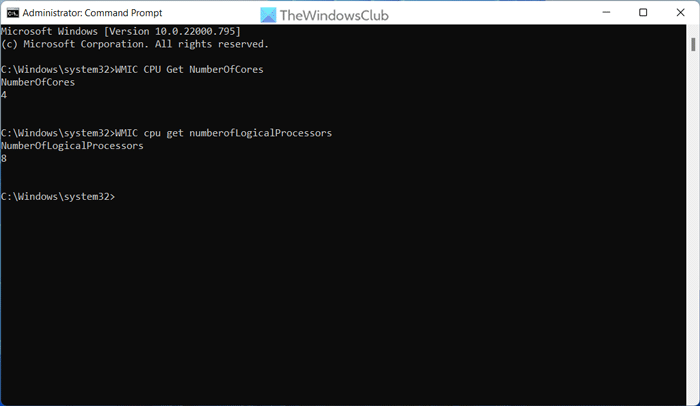
È possibile utilizzare la stessa opzione WMIC per trovare le stesse informazioni utilizzando la riga di comando. Per fare ciò, attenersi alla seguente procedura:
- Ricerca squadra nella casella di ricerca sulla barra delle applicazioni.
- Clicca su Esegui come amministratore opzione.
- Clicca su SÌ pulsante al prompt UAC.
- Immettere questo comando per trovare i core della CPU: WMIC CPU Get NumberOfCores
- Immettere questo comando per trovare i thread: WMIC cpu get numberofLogicalProcessors
Come al solito, puoi trovare immediatamente informazioni sui core e sui thread della CPU nella schermata della riga di comando.
Nota: È inoltre possibile utilizzare il terminale di Windows per utilizzare il comando WMIC. In questo caso, devi premere Win + X, selezionare Terminale Windows (amministratore) opzione e fare clic SÌ pulsante al prompt UAC.
5] Utilizzo di Gestione dispositivi
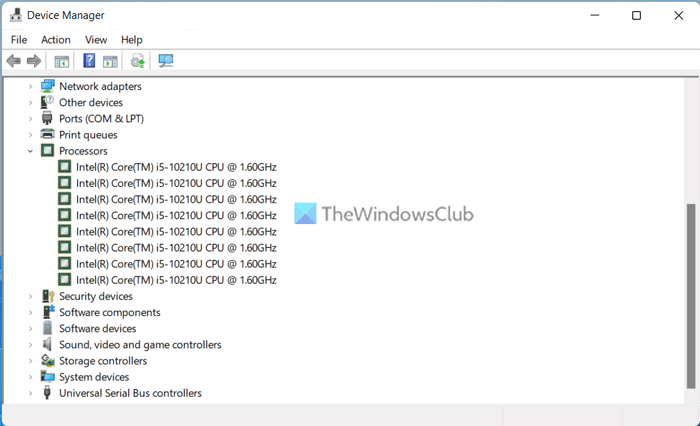
Sebbene Device Manager mostri così tante informazioni sull'hardware, non mostra nulla sul numero di core. Tuttavia, puoi scoprire il numero di thread utilizzando Gestione dispositivi. Per utilizzare Gestione periferiche per trovare i thread della CPU, attenersi alla seguente procedura:
file dll mancanti
- Fare clic con il tasto destro sul menu di avvio per aprire il menu WinX.
- Scegliere gestore dispositivi dalla lista.
- Espandere Processori sezione.
- Contare il numero elencato nel menu Processori.
Leggere: Come verificare la generazione di processori Intel in Windows
Come controllare il processore e i core in Windows?
Esistono diversi modi per controllare il processore e i core in Windows. Indipendentemente dal fatto che tu stia utilizzando Windows 11, Windows 10 o qualsiasi altra versione, puoi utilizzare i metodi sopra indicati per portare a termine il lavoro. Ad esempio, puoi controllare il pannello Informazioni di sistema o Task Manager. Nel task manager vai a Prestazione scheda e fare clic sull'opzione CPU. Quindi vai a nucleo E Processori logici sezione.
Leggere : Più core della CPU significano prestazioni migliori ?
Quanti core e thread ha il mio processore?
Per scoprire quanti core e thread ha il tuo processore, puoi seguire le guide sopra. Come accennato in precedenza, esistono molti modi per estrarre queste informazioni senza aprire il case del processore. È possibile utilizzare il pannello Informazioni di sistema, Task Manager, Windows PowerShell, Prompt dei comandi, Gestione dispositivi, ecc.
Leggere : Quick CPU consente di ottimizzare le prestazioni del processore e il consumo energetico.















